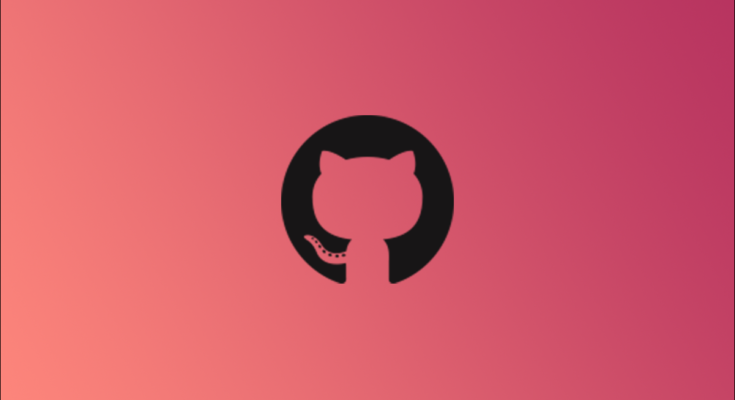Para garantir que não haja tempo de inatividade devido ao envio de código problemático diretamente para a ramificação principal no GitHub , você deve criar uma nova ramificação e trabalhar lá. Antes que você possa realmente trabalhar lá, porém, você precisará mudar para ele.
Índice
Alterne as ramificações do site do GitHub
Para alternar entre branches do site do GitHub, primeiro inicie seu navegador preferido, acesse o site oficial do GitHub , faça login em sua conta e selecione o repositório em que seu branch está.
Uma vez no repositório, você verá um botão ao lado das opções Branches e Tags. Clique neste botão para exibir um menu suspenso. Na aba “Ramos”, selecione o ramo desejado na lista. Uma vez selecionado, você estará nesse ramo.

Esse método é bom se você for fazer suas alterações na ramificação do site, mas se estiver trabalhando em sua máquina local, convém usar um gitcomando.
Alterne as ramificações usando o git checkout
Se você estiver trabalhando localmente, poderá alternar entre as ramificações usando um comando simples. Para começar, você precisará abrir um terminal de comando de sua escolha (por exemplo, Terminal no Mac , Terminal Windows ou o terminal Linux ). Como alternativa, você pode usar o terminal de comando em um editor de texto que o suporte, como o VSCode.
Uma vez no terminal, você desejará alterar os diretórios para o local do repositório. Este não é um comando de tamanho único, pois todos podem ter seu repositório armazenado em um diretório diferente em sua máquina local.
Como exemplo, vamos supor que estamos no diretório superior do terminal e nosso repositório chamado how-to-geek está localizado no caminho do arquivo OneDrive > Desktop > _GIT. Executaríamos este comando:
cd OneDrive\Desktop\_GIT\how-to-geek

Agora você pode alternar entre branches agora que está no diretório correto. Para alternar entre branches, execute este comando:
git checkout <branch-name>
Então, se sua ramificação fosse chamada de “test-branch”, você executaria:
git checkout test-branch

Você trocou de ramal com sucesso.
Alterne as ramificações usando o git switch
Você também pode usar o git switch comando para alternar entre ramificações. Primeiro, abra o terminal desejado e mude para o diretório apropriado usando o cd comando . Uma vez no diretório apropriado, execute este comando:
git switch <branch>
Então, se o nome da nossa ramificação for test-branch , executaremos este comando:
git switch test-branch

Agora você terá trocado de ramal com sucesso.
git switch vs. git checkout
À primeira vista, git checkoute git switchpode parecer fazer a mesma coisa com nomes diferentes. Você não está longe de estar errado, mas há uma pequena diferença que você deve notar. git checkoutfornece funcionalidade adicional do que apenas trocar de ramificação, e é por isso que os desenvolvedores criaram git switch– para esclarecer a confusão.
git switchapenas muda para uma nova ramificação. É isso. git checkout, no entanto, faz três coisas: ele alterna ramificações, mas também copia arquivos do palco e de uma árvore para a árvore de trabalho. Se você estiver interessado em aprender mais sobre isso, Dan Fabulich, da Redfin Engineering, oferece uma análise fantástica .
Trabalhar em ramificações separadas (que não é a ramificação principal) evita o tempo de inatividade da produção devido ao código ruim sendo enviado para a produção. Testar seu código em um branch filho vai lhe poupar um mundo de problemas. E depois de mesclar sua ramificação na ramificação principal, não se esqueça de excluí-la para evitar que o repositório fique confuso.